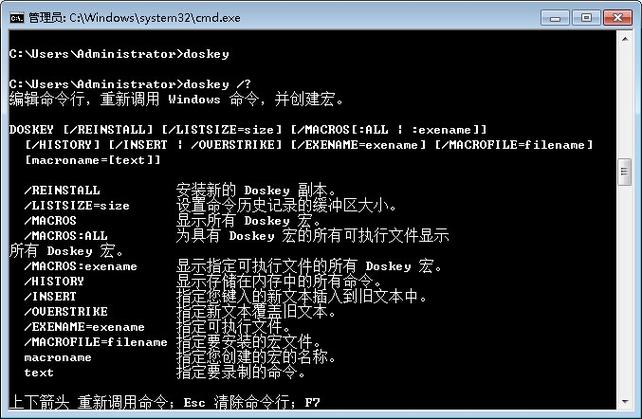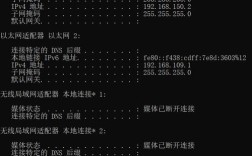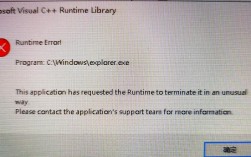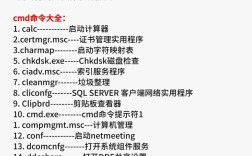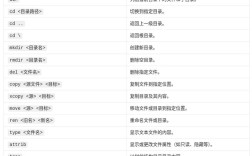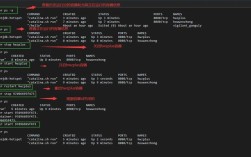在Windows 8操作系统中,命令行工具(传统称为DOS命令行)依然是系统管理和高级操作的重要手段,尽管Windows 8引入了现代化的界面,但命令提示符(CMD)和PowerShell等工具保留了强大的功能,支持网络配置、系统维护、文件管理等操作,以下将详细介绍Windows 8命令行的使用方法、常用命令及实用技巧。
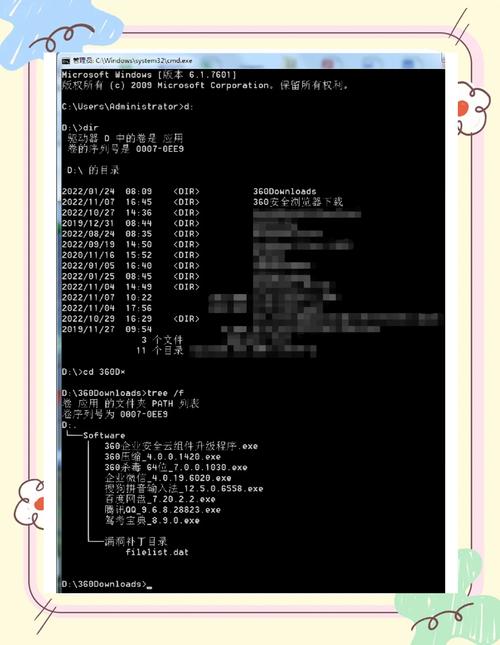
命令行工具的启动方式
在Windows 8中,命令行工具可通过多种方式启动:
- 通过搜索栏:在开始界面的搜索框中输入“cmd”或“命令提示符”,选择“以管理员身份运行”可获取最高权限。
- 通过运行对话框:按
Win + R键,输入“cmd”后回车。 - 通过任务管理器:按
Ctrl + Shift + Esc打开任务管理器,选择“文件”>“运行新任务”,输入“cmd”。 - 通过PowerShell:在开始界面搜索“PowerShell”,可使用更强大的脚本功能。
常用命令详解
Windows 8命令行支持数百条命令,以下为最常用的几类及示例:
文件与目录操作
dir:列出当前目录下的文件和子目录。
示例:dir /a(显示隐藏文件)、dir /s(递归显示子目录)。cd:切换目录。
示例:cd C:\Users(切换到C盘Users目录)、cd ..(返回上级目录)。mkdir/rmdir:创建/删除目录。
示例:mkdir NewFolder(创建新文件夹)、rmdir /s OldFolder(删除非空目录)。copy/xcopy:复制文件。
示例:copy file1.txt file2.txt(复制文件)、xcopy /E SourceFolder DestFolder(复制整个目录)。del/erase:删除文件。
示例:del *.tmp(删除所有临时文件)。
系统信息与诊断
systeminfo:显示详细的系统配置信息,如操作系统版本、硬件资源等。tasklist:列出当前运行的进程。
示例:tasklist /svc(显示进程关联的服务)。taskkill:终止进程。
示例:taskkill /f /im notepad.exe(强制结束记事本进程)。sfc /scannow:扫描并修复系统文件。
网络配置与诊断
ipconfig:查看网络配置。
示例:ipconfig /all(显示完整网络信息)、ipconfig /release/renew(释放/更新IP地址)。ping:测试网络连通性。
示例:ping www.baidu.com(测试与百度的连接)。tracert:追踪数据包路径。
示例:tracert 8.8.8.8(追踪到谷歌DNS的路径)。netstat:显示网络连接状态。
示例:netstat -an(显示所有连接和端口)。
磁盘管理
diskpart:磁盘分区管理工具(需管理员权限)。
操作步骤:输入diskpart后,再执行list disk、select disk 1、clean(清空分区)等命令。chkdsk:检查磁盘错误。
示例:chkdsk C: /f(修复C盘错误)。defrag:磁盘碎片整理。
示例:defrag C: /U(分析C盘碎片)。
高级技巧与注意事项
- 批处理脚本:将多个命令保存为
.bat文件,可一键执行重复任务,创建一个清理临时文件的脚本:@echo off del /s /q %temp%\*.* echo 清理完成 pause
- 命令行快捷键:
Ctrl + C:终止当前命令。Ctrl + V(需启用“快速编辑模式”)。- /:浏览历史命令。
- 管理员权限:部分命令(如
systeminfo、diskpart)需以管理员身份运行,否则会提示“拒绝访问”。 - 与PowerShell的区别:PowerShell支持.NET对象和管道操作,功能更强大,例如
Get-Process | Where-Object {$_.CPU -gt 10}可筛选高CPU占用进程。
命令行工具的局限性
尽管命令行功能强大,但在Windows 8中仍存在以下局限:
- 界面限制:传统命令提示符不支持多标签页,而PowerShell虽支持但操作较复杂。
- 兼容性问题:部分旧版DOS程序可能在Windows 8中无法运行。
- 图形化操作缺失:需手动输入命令,不适合普通用户进行直观操作。
相关问答FAQs
Q1: 如何在Windows 8中启用命令行的快速编辑模式?
A1: 右键点击命令提示符标题栏,选择“属性”,在“选项”选项卡中勾选“快速编辑模式”和“插入模式”,启用后,可直接用鼠标复制粘贴内容,无需右键选择。
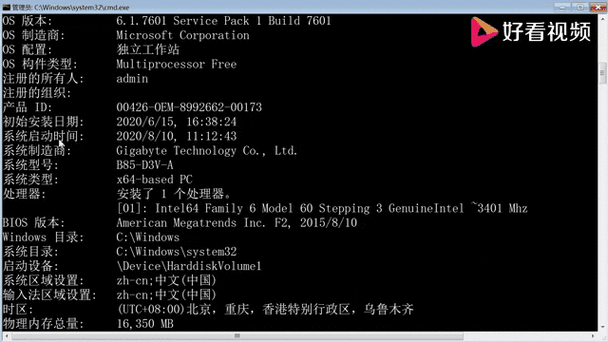
Q2: 命令提示符与PowerShell的主要区别是什么?
A2: 命令提示符(CMD)基于传统的MS-DOS,支持基本命令和批处理;而PowerShell是现代命令行工具,支持.NET对象、管道操作和复杂脚本,功能更强大,适合系统管理员进行自动化管理,PowerShell可通过Get-Service | Stop-Service一键停止所有服务,而CMD需逐条执行net stop命令。